Giden mesajlaşmayı yapılandırma
Customer Service için Çok Yönlü Kanal, kuruluşların, dijital mesajlaşma kanallarında anında bağlanıp müşterileriyle etkileşim kurmalarını sağlamak için Dynamics 365 Customer Service Enterprise'ın gücünü genişleten bir özellikler paketi sunar. Customer Service için Çok Yönlü Kanal'a erişmek için ek bir lisans gerekir. Daha fazla bilgi için Dynamics 365 Customer Service fiyatlandırmasına genel bakış ve Dynamics 365 Customer Service fiyatlandırma planı sayfalarına bakın.
Giden mesajlaşma, kuruluşların desteklenen kanallar üzerinden sistem tarafından tetiklenen veya kullanıcı tanımlı olaylara göre müşterilerine ileti göndermesini sağlar. İleti şablonlarını yalnızca SMS ve WhatsApp kanalları için yapılandırabilirsiniz.
Yönetici olarak aşağıdaki görevleri tamamlayabilirsiniz.
- Giden iletiler için kullanılabilecek ileti şablonları oluşturun.
- Servis talebi oluşturma gibi bir varlık için tetiklenen olaylar için gönderilecek giden iletileri yapılandırın.
- Hava durumu nedeniyle sevkiyat gecikmesi gibi sistem dışı olayları temel alarak giden iletileri el ile gönderilecek şekilde yapılandırın.
Önkoşullar
- Ortamınızda kullanmak istediğiniz kanalı sağlayın.
- Giden iletileri SMS yoluyla göndermek için Twilio, TeleSign veya Azure İletişim Hizmetleri 'ni kullanarak SMS kanalını yapılandırın.
- Giden iletileri WhatsApp yoluyla göndermek için Twilio hesabı kullanarak WhatsApp kanalını yapılandırın.
- Power Automate hesabınızın olması gerekir.
İleti şablonlarını ayarlama
Giden iletileri göndermek için şablonlar ayarlayın. Şablon oluşturmak için kuruluşunuzun giden ileti göndermesini gerektiren senaryoları düşünün.
Customer Service yönetim merkezi uygulamasına giriş yapın.
Giden iletiniz için şablon oluşturun.
Giden ileti yapılandırmasını ayarlama
Giden yapılandırmayı Customer Service yönetim merkezi uygulamasında ayarlayabilirsiniz.
Site haritasındaki Müşteri desteği'nde Müşteri Ayarları'nı seçin. Müşteri ayarları sayfası görüntülenir.
Giden bölümünde Yönet'i seçin. Etkin Giden Yapılandırmalar sayfası görüntülenir.
Yeni'yi seçin ve Yeni Giden Yapılandırma sayfasında, aşağıdaki tabloda bahsedilen ayarlar için ayrıntıları girin.
Alan Açıklama Örnek değer Adı Servis talebi adı Servis talebi oluşturma iletisi Zaman çizelgesinde göster Zaman çizelgesinde göster alanı, giden iletiyi müşteri zaman çizelgesinde ve etkinliklerde görüntüler. Belirli bir müşteri kümesinin destek yolculuğu için geçerli olan olay temelli iletiler için anahtarı Evet olarak ayarlayın. Yüksek hacimli müşterilere gönderilmesi gereken toplu iletilere yönelik olarak, Customer Service için Çok Yönlü Kanal ortamınız ve depolama alanınızdaki kaynakları korumak üzere bu ayarı Hayır olarak bırakmanızı öneririz. Evet Kanal türü Yapılandırmanın ayarlandığı kanalın adı. SMS Kanal Kanal numarası Önceden yapılandırılmış kanal numarası İleti şablonu Şablonun adı Önceden oluşturduğunuz şablonunuz Kaydet'i seçtiğinizde Yapılandırma Kimliği oluşturulur. Bunu, daha sonra Power Automate'te akışı ayarladığınızda giden yapılandırmayı tanımlamak için kullanabilirsiniz.
Giden ileti için bir İleti şablonu seçebilirsiniz. Varsayılan ileti dili ve diğer yerelleştirilmiş ileti sürümleri ileti şablonu yapılandırmasının bir parçasıdır ve giden iletilere uygulanır.
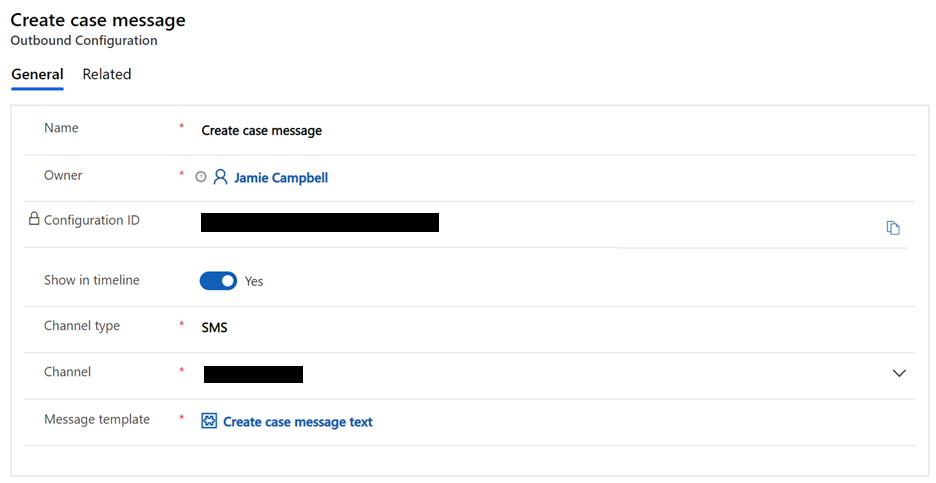
Power Automate akışı ayarlama
Power Automate iş akışı ve işlem otomasyonu için düşük kod platformu sağlar. Omnichannel for Customer Service'te giden iletiler, akış tabanlı iş mantığına dayanır. Daha fazla bilgi için Power Automate belgeleri'ne bakın. Başlamak için aşağıdaki örnek akışları indirebilir ve içeri aktarabilirsiniz:
Servis Talebi Oluşturma akışı (.zip dosyası): Bu şablon, bir servis talebi oluşturulduğunda otomatik giden ileti gönderir.
Servis Talebi Çözüldü akışı (.zip dosyası): Bu anlık türdeki şablon, çözümlenmiş durumda olan bir servis talebine sahip tüm müşterilere el ile giden bir ileti gönderir.
Power Automate akışı ayarlamak için
Customer Service yönetim merkezi site haritasında, Temsilci deneyimi'nde Üretkenlik öğesini seçin. Üretkenlik sayfası görüntülenir.
İleti şablonları bölümünde Yönet'i seçin. İleti şablonu görünümü sayfası görüntülenir.
Ekranın üst kısmında Akış'ı seçin ve ardından Akış oluştur'u seçin.
or
https://us.flow.microsoft.com/ adresine gidip hesabınızda oturum açın ve Akışlarım'ı seçin.
Power Automate'te giden mesajlaşma senaryonuza uygun bir akış ayarlayın.
Otomatik: Sistem olayıyla (ör. servis talebi oluşturma) tetiklenen otomatik bir ileti gönderin.
Anlık: Sistem dışı bir olayla ilgili olarak (ör. sevkiyat gecikmesi veya ürün satışı) el ile ileti gönderin.
Zamanlandı: Belirli bir zamanda bir veya birden fazla kez veya belirttiğiniz süre geçtikten sonra ileti gönderin.
Akışlarla ilgili geçerli limitler ve yapılandırma ayrıntıları hakkında daha fazla bilgi için bkz. Power Automate uygulamasında limitler ve yapılandırma.
incident_msdyn_ocoutboundmessages eylemini ekleyin. Bu eylem, Omnichannel for Customer Service'te giden etkinlik izlemeyi ve raporlamayı etkinleştirir.
İlgili kişi bilgileri olarak kullanılabilecek bir ContactList dizi değişkeni başlatın.
Giden iletilerde dinamik veri alanları olarak kullanılabilecek telefon numaralarını ve diğer iletişim bilgilerini içeren gerekli müşteri iletişim kayıtlarını alın.
Dizi değişkenine ekle şablonundaki Kişi Listesi değerlerini doldurun.
Alan Gereksinim Açıklama tocontactid Zorunlu Giden hizmetin ileti göndermek için kullandığı müşterinin telefon numarası. channelid Zorunlu Müşterinin tercih ettiği sosyal kanal: SMS veya WhatsApp. seçenek Zorunlu Müşterinin tercihi telefonla iletişime geçilmesi. Bu alan doğru veya yanlışolarak ayarlanabilir. yerel ayar Varsayılan olarak seçilidir Varsayılan değişkeni müşterinin tercih ettiği dil gibi bir yerel sütun başvurusuyla değiştirerek dinamik ileti dillerini etkinleştirin. Yerel ayar değeri eksikse çok yönlü kanal ileti şablonundaki geri dönüş yerel ayarı uygulanır. bağlam öğeleri Bilinmiyor Gönderildikleri sırada tek tek iletilerle işlenecek değerleri içerir. entityrelationshipname Gerekli değil Bu alan, daha önce tanımlanmış olan ActivityRelationship'e başvurur. Bu alan gerekli olmasa da zaman çizelgesinde giden etkinlikleri izleyebilmek için gereklidir. Bu nedenle, giden yapılandırmasında zaman çizelgesinde göster seçeneği Evet olarak ayarlanırsa bu alanın çalışması için akışa eklenmesi gerekir. msdyn_ocoutboundconfigurationid Gerekli Değil Giden ileti etkinliği kayıtlarında yapılandırma kimliğini doldurmak için. Değer, msdyn_InvokeOUtboundAPI öğesinde kullanılanla aynı olmalıdır. CustomerName Zorunlu Müşterinin adı. Bu değer büyük/küçük harfe duyarlı değildir ve müşteri adı değerleri farklıysa hata verebilir. CaseName Zorunlu Servis talebi adı. Bağlı olmayan eylem gerçekleştir penceresinde, oluşturduğunuz giden ileti yapılandırma kimliğini girin. Kimliği msdyn_ocoutboundconfigurationid alanına eklediğinizde, alan bir akış çalıştırması için doğru giden yapılandırmaya başvurur.
Oluşturma eyleminden çıktıyı ekleyin.
Müşteri giden iletilere yanıt verdiğinde müşterinin iletisi, o anda Customer Service için Çok Yönlü Kanal'da mevcut diğer gelen konuşmalarla aynı kabul edilir. Konuşma bir aracıya yönlendirilip atanır ve aracı müşteriye yanıt verebilir.
Not
Giden ileti, istek başına 100 ilgili kişi ve her kuruluş için saatlik 30.000 istekle sınırlıdır. Daha yüksek yüklerin beklendiği durumlarda, istek başına ilgili kişi sayısını 100 olarak sınırlandırmak için akışlarda toplu işleme mantığını uygulamanızı öneririz.
Görüntülü
Omnichannel for Customer Service'te giden iletiler
Omnichannel for Customer Service'te daha fazla video görüntülemek için Videolar'a gidin.
Ayrıca bkz.
İleti şablonları oluşturma
Omnichannel for Customer Service'teki kanallar
TeleSign için SMS kanalı yapılandırma
Twilio için SMS kanalı yapılandırma
SMS SSS